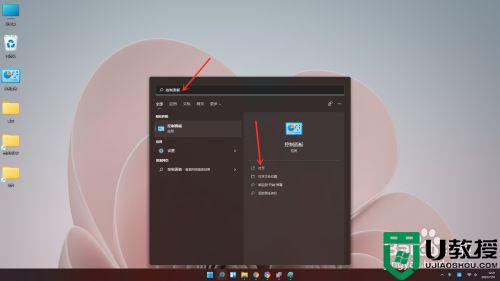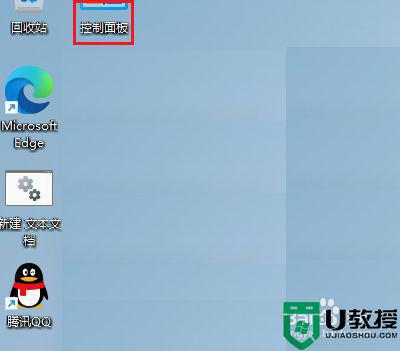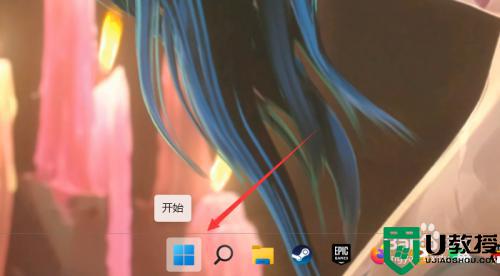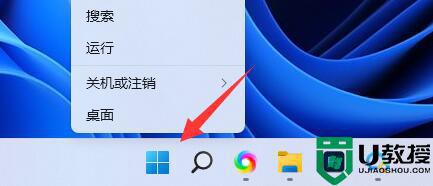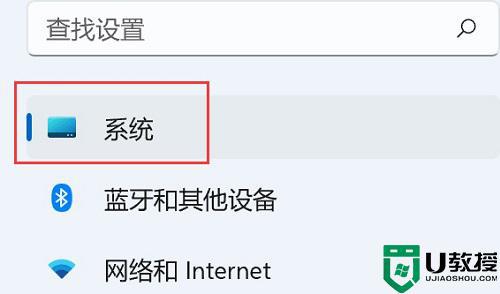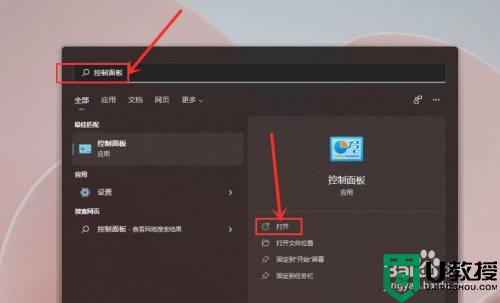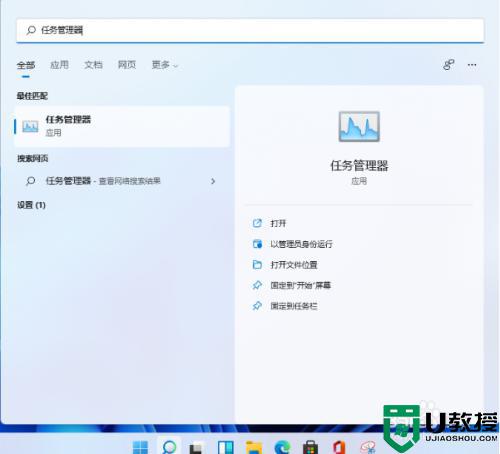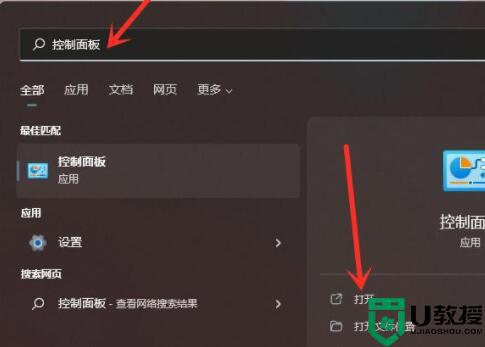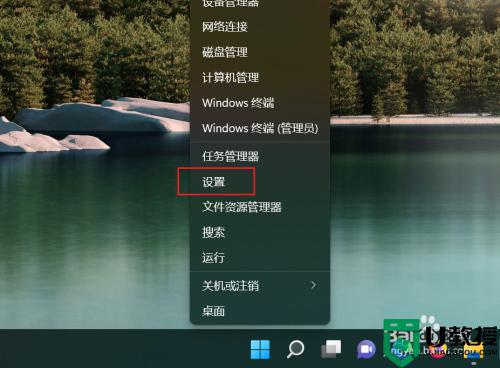win11电源管理在哪 win11怎么设置电源计划
时间:2021-11-15作者:zhong
在电脑上,我们可以设置一些功能让系统提高性能,就比如说电源计划,在win11系统中要怎么设置电源计划呢,首先要进入电源管理,但是系统本身改变了很多,用户就不知道在哪设置,下面小编给大家分享win11设置电源计划的方法。
解决方法:
1、打开搜索窗口,搜索“控制面板”,打开控制面板。
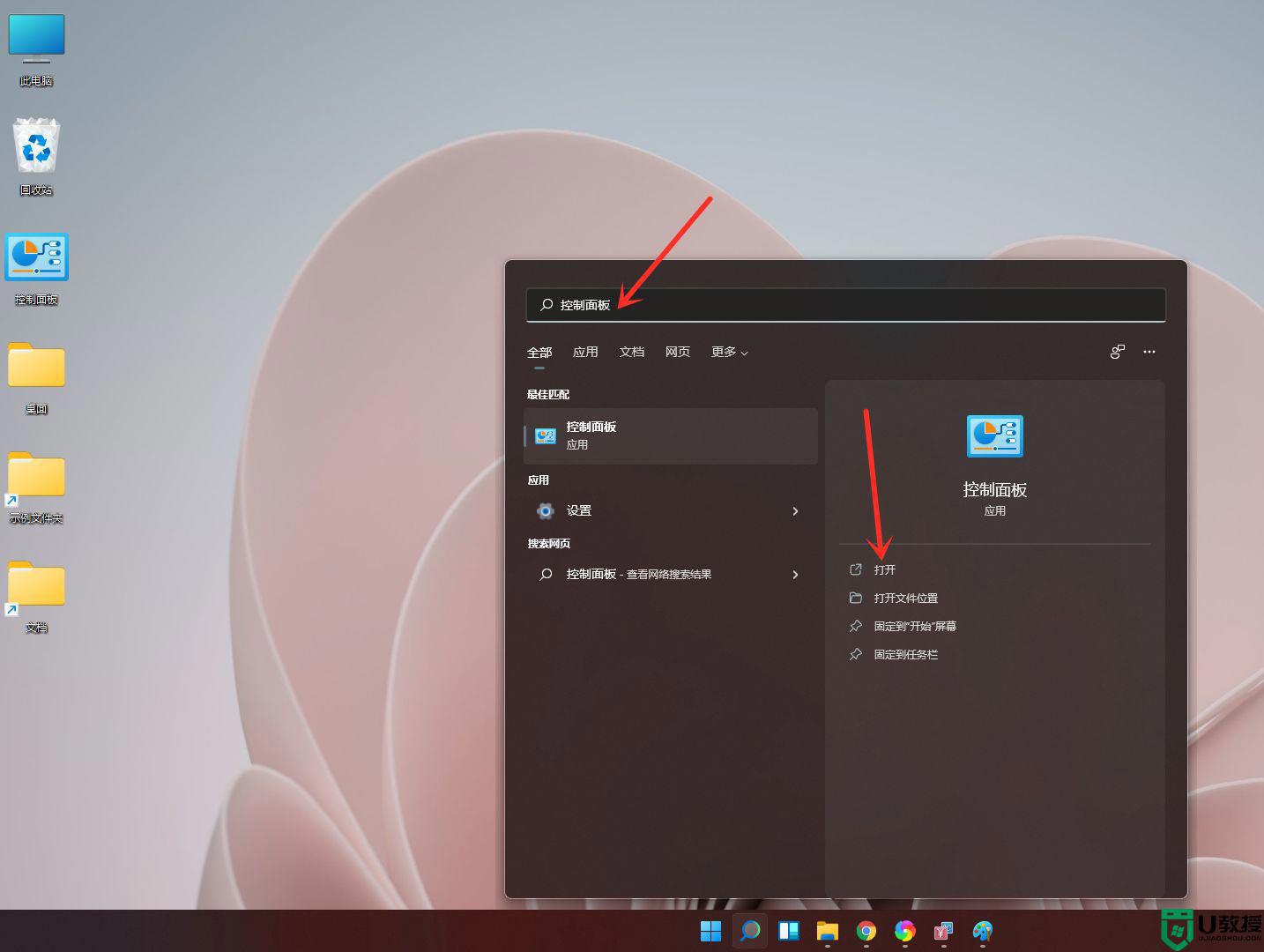
2、点击【硬件和声音】。
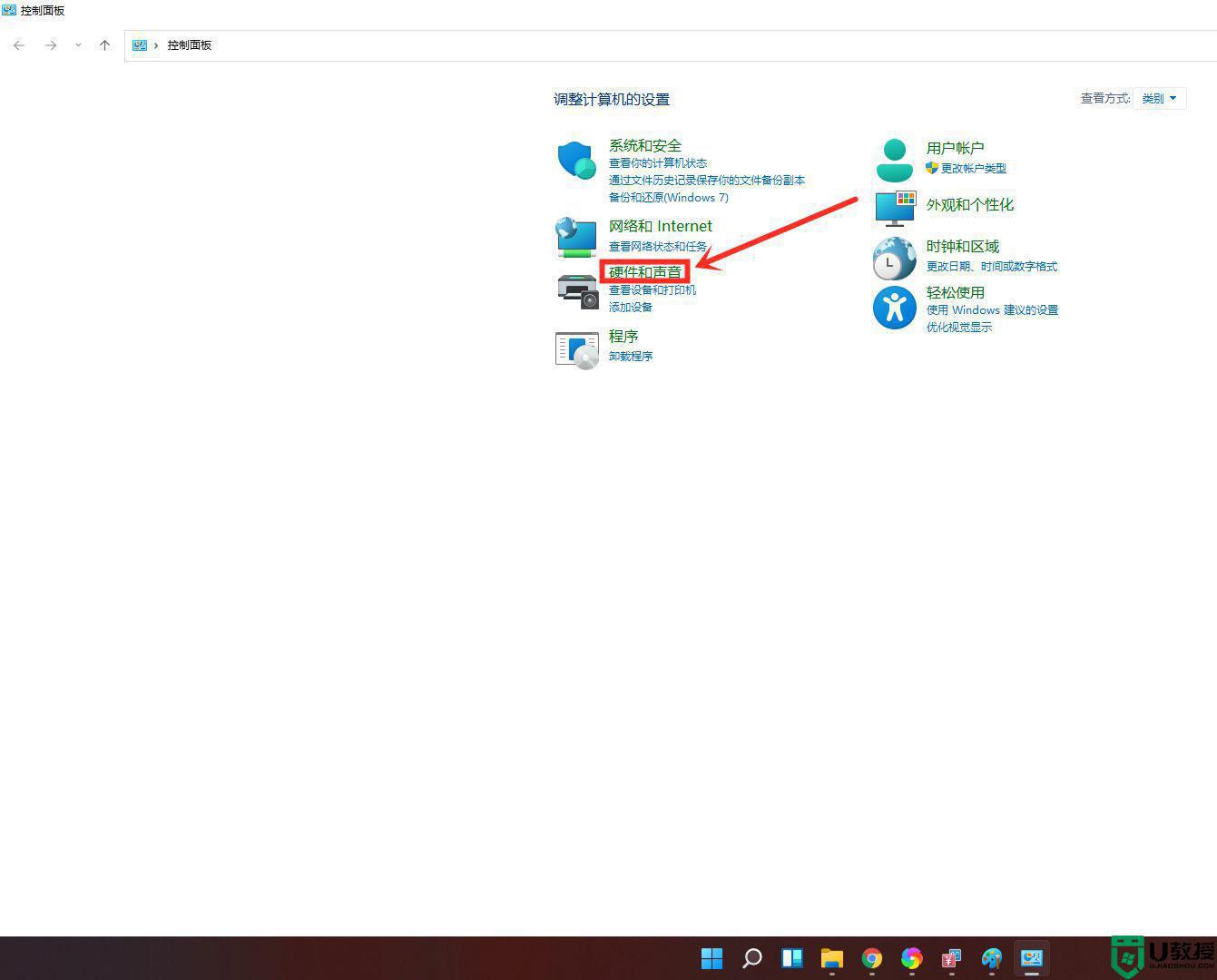
3、点击”电源选项“下面的”选择电源计划“。
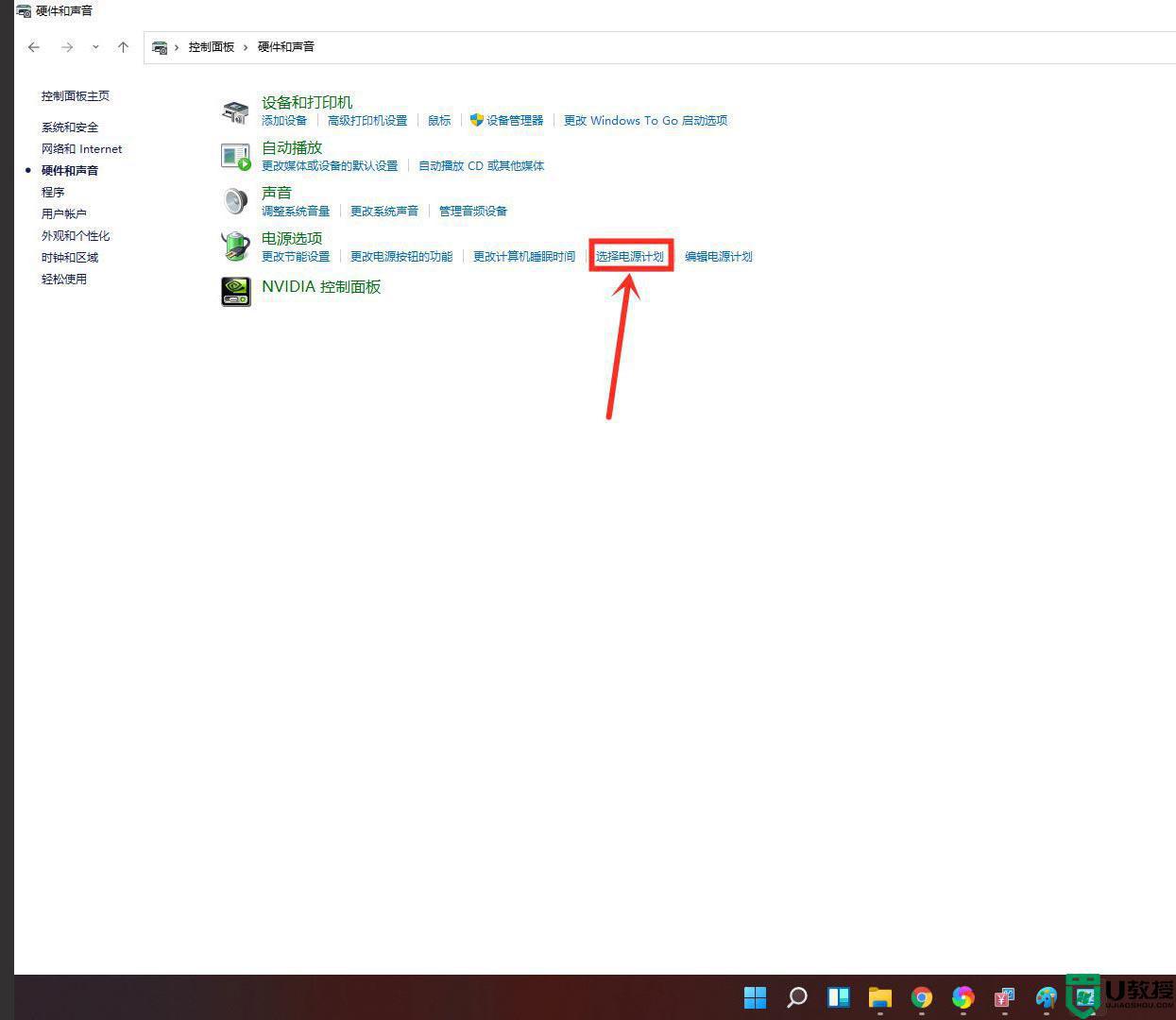
4、勾选需要设置的电源计划,例如点击【显示附加计划】,然后勾选【高性能】。
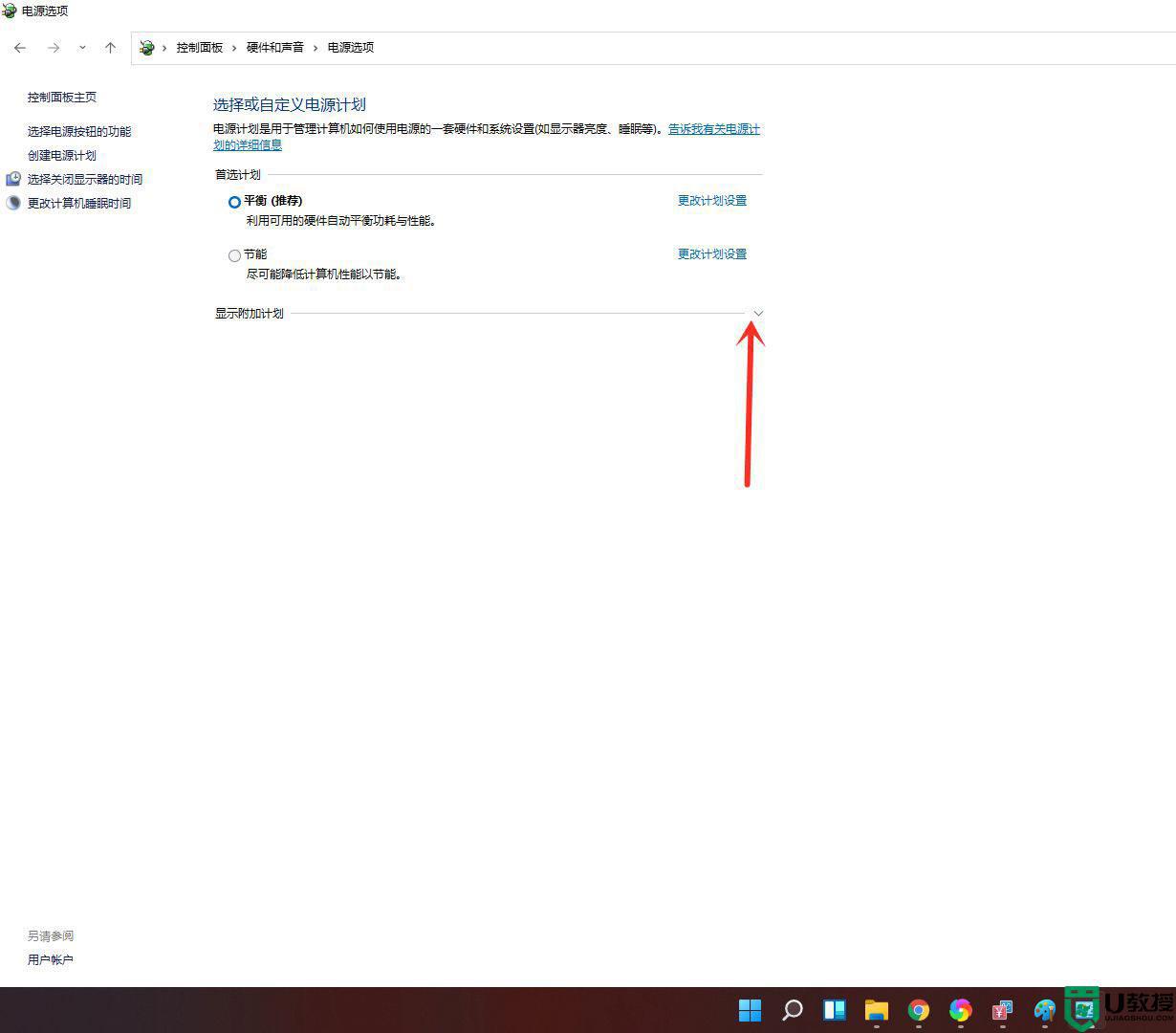
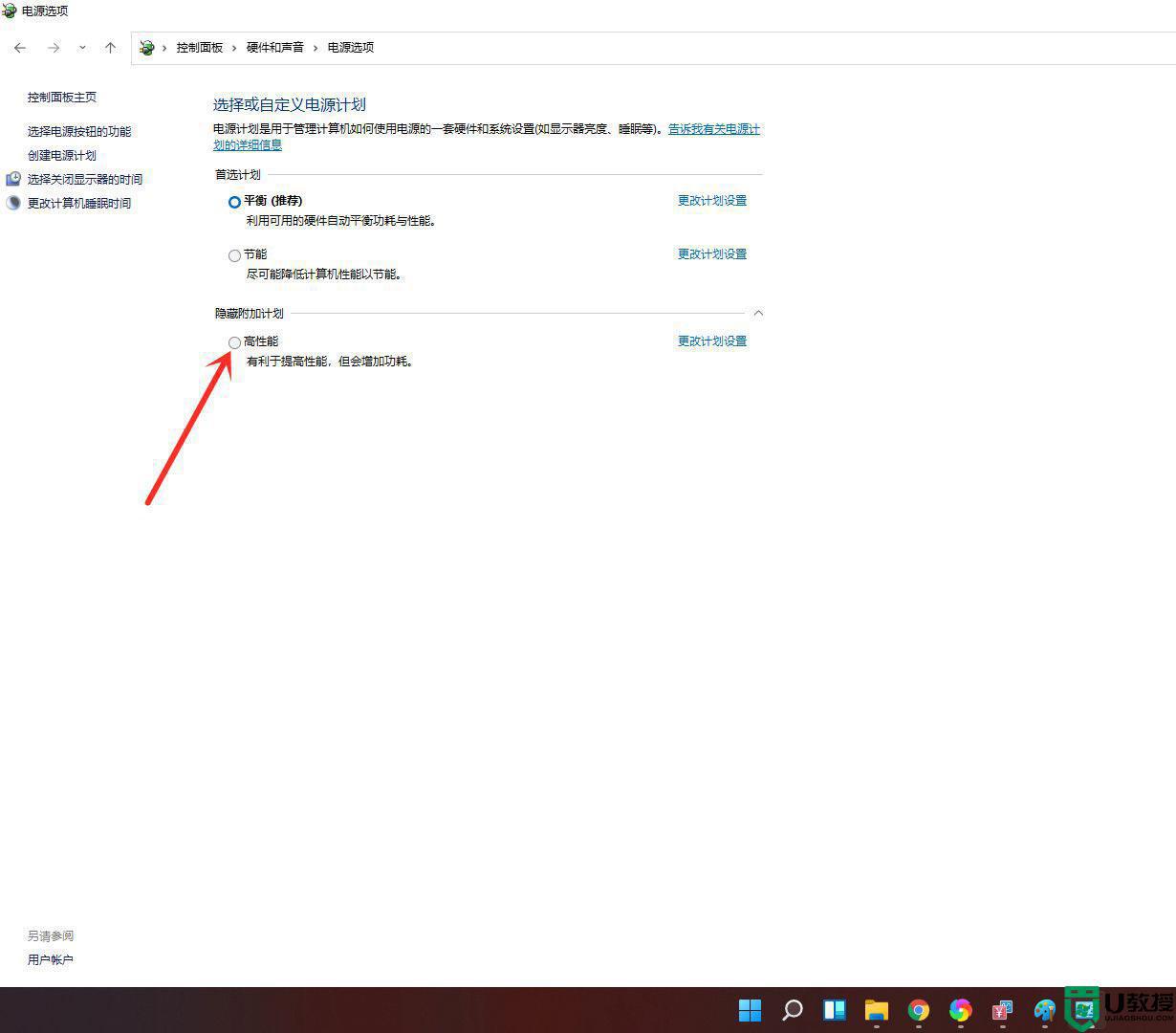
5、电源计划切换为高性能模式,设置完成。
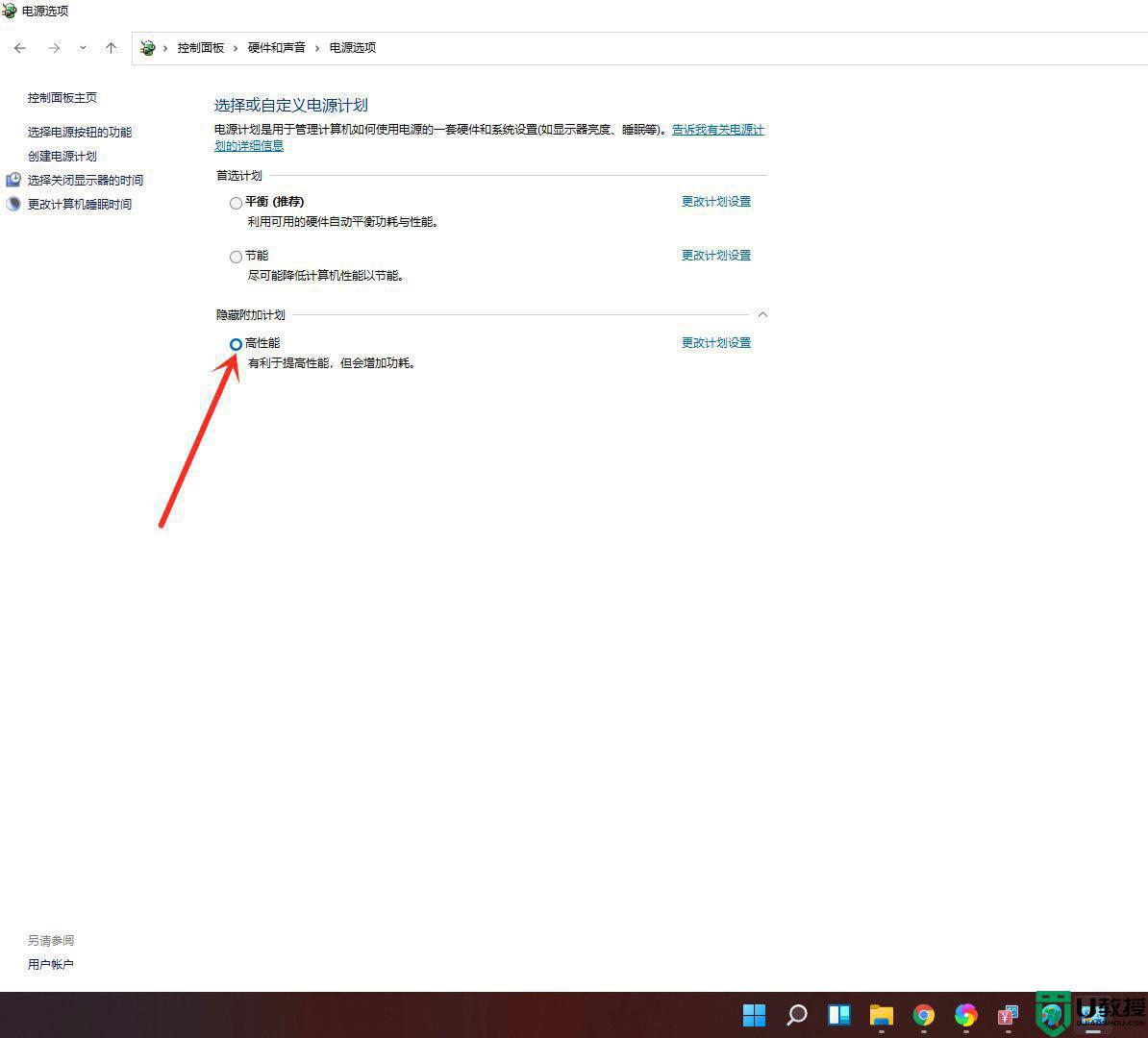
以上就是win11设置电源计划的方法,有不知道在哪设置电源管理的,可以按上面的方法来进行设置。